ps入门制作太极图备课(详细步骤)
- 格式:doc
- 大小:394.00 KB
- 文档页数:15
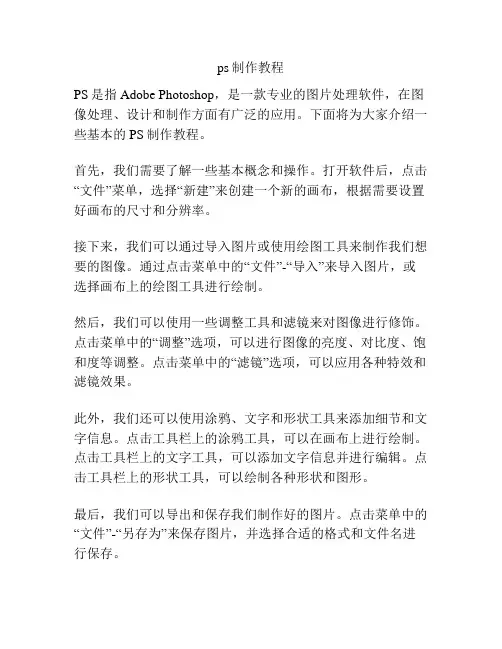
ps制作教程PS是指Adobe Photoshop,是一款专业的图片处理软件,在图像处理、设计和制作方面有广泛的应用。
下面将为大家介绍一些基本的PS制作教程。
首先,我们需要了解一些基本概念和操作。
打开软件后,点击“文件”菜单,选择“新建”来创建一个新的画布,根据需要设置好画布的尺寸和分辨率。
接下来,我们可以通过导入图片或使用绘图工具来制作我们想要的图像。
通过点击菜单中的“文件”-“导入”来导入图片,或选择画布上的绘图工具进行绘制。
然后,我们可以使用一些调整工具和滤镜来对图像进行修饰。
点击菜单中的“调整”选项,可以进行图像的亮度、对比度、饱和度等调整。
点击菜单中的“滤镜”选项,可以应用各种特效和滤镜效果。
此外,我们还可以使用涂鸦、文字和形状工具来添加细节和文字信息。
点击工具栏上的涂鸦工具,可以在画布上进行绘制。
点击工具栏上的文字工具,可以添加文字信息并进行编辑。
点击工具栏上的形状工具,可以绘制各种形状和图形。
最后,我们可以导出和保存我们制作好的图片。
点击菜单中的“文件”-“另存为”来保存图片,并选择合适的格式和文件名进行保存。
除了以上的基本教程外,还有很多更高级的功能和技巧可以学习和掌握。
比如,使用图层和蒙版来实现更灵活的编辑和调整;使用拼贴技术来合成多张图片;使用选择工具和修复工具来修复和改进图像等等。
总之,通过学习PS制作教程,我们可以利用这个强大的软件来进行各种图像处理和设计工作。
无论是修饰照片、制作海报、设计名片还是进行插图创作,PS都能提供丰富的工具和功能来满足我们的需求。
希望以上的教程对您有所帮助,祝您在使用PS时能够得心应手。

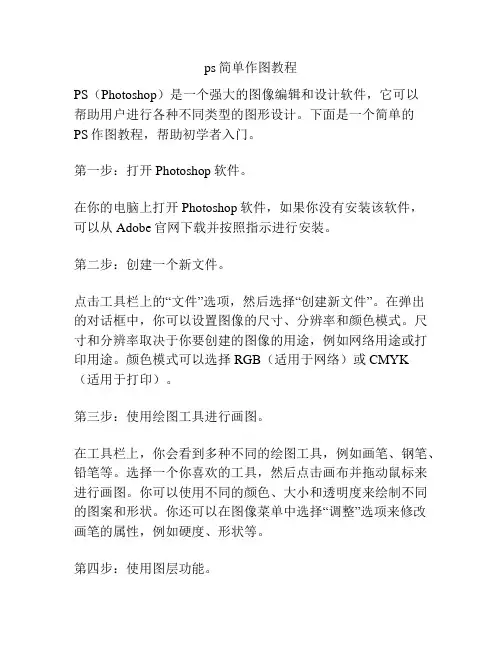
ps简单作图教程PS(Photoshop)是一个强大的图像编辑和设计软件,它可以帮助用户进行各种不同类型的图形设计。
下面是一个简单的PS作图教程,帮助初学者入门。
第一步:打开Photoshop软件。
在你的电脑上打开Photoshop软件,如果你没有安装该软件,可以从Adobe官网下载并按照指示进行安装。
第二步:创建一个新文件。
点击工具栏上的“文件”选项,然后选择“创建新文件”。
在弹出的对话框中,你可以设置图像的尺寸、分辨率和颜色模式。
尺寸和分辨率取决于你要创建的图像的用途,例如网络用途或打印用途。
颜色模式可以选择RGB(适用于网络)或CMYK(适用于打印)。
第三步:使用绘图工具进行画图。
在工具栏上,你会看到多种不同的绘图工具,例如画笔、钢笔、铅笔等。
选择一个你喜欢的工具,然后点击画布并拖动鼠标来进行画图。
你可以使用不同的颜色、大小和透明度来绘制不同的图案和形状。
你还可以在图像菜单中选择“调整”选项来修改画笔的属性,例如硬度、形状等。
第四步:使用图层功能。
图层是PS中非常重要的一个功能,它允许你在同一个文件中创建多个独立的图形元素。
在图层面板中,你可以添加、删除、隐藏或重新排列图层。
通过使用图层蒙版,你可以在特定区域上添加或删除图像的一部分。
另外,你还可以通过调整图层的透明度、混合模式和过滤器等属性,来改变图像的外观。
第五步:使用滤镜效果。
PS提供了许多不同的滤镜效果,可以让你的图像更加生动和有趣。
在菜单中选择“滤镜”选项,然后选择适合你图像的滤镜。
例如,你可以使用“模糊”滤镜来创建景深效果,或者使用“噪点”滤镜来添加纹理。
第六步:保存和导出图像。
当你完成了图像的编辑和设计,你可以选择保存为PSD文件,以便以后修改。
另外,你还可以选择导出为其他文件格式,例如JPEG或PNG,在菜单中选择“文件”选项,然后选择“导出”。
以上就是一个简单的PS作图教程,帮助你快速入门。
当然,这只是PS功能的冰山一角,如果你想进一步探索这个强大的软件,还需继续学习和实践。

变换选区的应用在实际操作中,创建选区的过程往往需要在现有选区的基础上,通过进一步调整,制作出更加符合要求的选择效果。
一、“变换选区”命令1、“变换选区”的作用:对已有的选区进行缩放、旋转镜像等操作。
2“变换选区”的启动“选择“——变换选区二、实例应用——利用变换选区命令制作太极标志1、操作的目的:通过本实例的制作,掌握“变换选区“的基本操作方法和技巧。
2、实例效果图:(详见教案文件:太极图)课题导语教学任务3、作图思路分析:(1)通过实例观察,该实例是由大小不等的圆填充成黑白两种颜色而组成。
(2)大圆的一半是白色,另一半是黑色,如何来完成,这是难点,因为在同一个选区内不可能完成两种颜色的填充,由此须设法创建一个与大圆一样的直径的半圆并填充上不一样的颜色。
(3)其它两处“鱼头”及“鱼眼”可用正圆填充成黑色与白色并安放在中心位置即可。
4、操作步骤提示:(1)新建500*500Adpi,并设置背景色为灰色,并用背景色填充图层(2)新建图层1,绘制一正圆并填充成白色。
——这是最关键的一步(3)调出标尺,拖出参考线,并向圆心移动。
(4)新建图层2,使用矩形选框工具并选择“交叉”选项,建立一个与正圆左半边相交的选区——得到一个半圆的选区。
(5)新建一图层3,用黑色填充半圆选区。
得到一个一边为白色,另一边为黑色的圆形。
(6)按下CTRL键,鼠标单击图层1缩略图,调出正圆选区,然后,新建一图层4,并确保当前编辑状态是在图注意,当参考线移到近中心点时会自动吸附到中心点。
层4上,右击选区,弹出快捷菜单,选择“变换选区”,调整中心控制点到正圆上边中点。
(7)在选项栏内锁定“保持长宽比”并设置选区的高度为50%。
两次回车确定变换。
填充成黑色。
(8)用同样的方法,在新建图层5上完成另一个小圆的绘制并填充成白色。
一定要养成将不同的图形放在不同的图层内的好习惯(9)按CTRL键,单击图层4,调出小的正圆,锁定“保持长宽比”设置选区高度为20%。
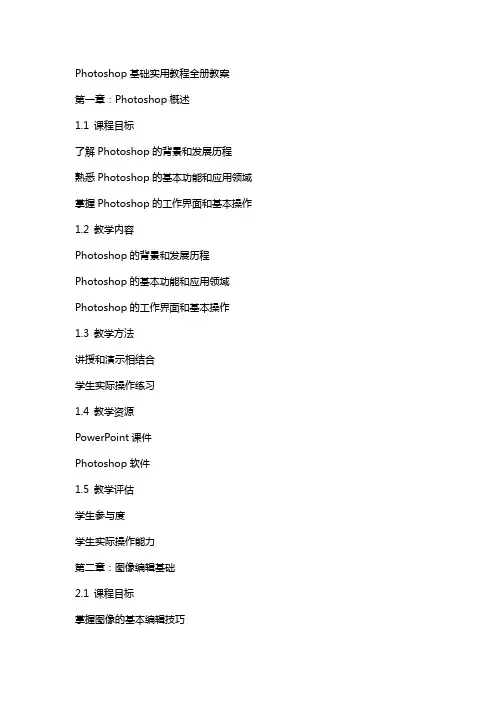
Photoshop基础实用教程全册教案第一章:Photoshop概述1.1 课程目标了解Photoshop的背景和发展历程熟悉Photoshop的基本功能和应用领域掌握Photoshop的工作界面和基本操作1.2 教学内容Photoshop的背景和发展历程Photoshop的基本功能和应用领域Photoshop的工作界面和基本操作1.3 教学方法讲授和演示相结合学生实际操作练习1.4 教学资源PowerPoint课件Photoshop软件1.5 教学评估学生参与度学生实际操作能力第二章:图像编辑基础2.1 课程目标掌握图像的基本编辑技巧熟悉图像的导航和选择工具了解图像的基本调整方法2.2 教学内容图像的基本编辑技巧图像的导航和选择工具图像的基本调整方法2.3 教学方法讲授和演示相结合学生实际操作练习2.4 教学资源PowerPoint课件Photoshop软件2.5 教学评估学生参与度学生实际操作能力第三章:图层和蒙版的使用3.1 课程目标掌握图层的基本概念和操作熟悉蒙版的作用和应用了解图层和蒙版的组合使用方法3.2 教学内容图层的基本概念和操作蒙版的作用和应用图层和蒙版的组合使用方法3.3 教学方法讲授和演示相结合学生实际操作练习3.4 教学资源PowerPoint课件Photoshop软件3.5 教学评估学生参与度学生实际操作能力第四章:路径和形状的绘制4.1 课程目标掌握路径的基本概念和绘制方法熟悉形状工具的使用和调整了解路径和形状在图像编辑中的应用4.2 教学内容路径的基本概念和绘制方法形状工具的使用和调整路径和形状在图像编辑中的应用4.3 教学方法讲授和演示相结合学生实际操作练习4.4 教学资源PowerPoint课件Photoshop软件4.5 教学评估学生参与度学生实际操作能力第五章:色彩调整和图像修饰5.1 课程目标掌握色彩调整的基本方法熟悉图像修饰工具的使用了解色彩调整和图像修饰在图像处理中的应用5.2 教学内容色彩调整的基本方法图像修饰工具的使用色彩调整和图像修饰在图像处理中的应用5.3 教学方法讲授和演示相结合学生实际操作练习5.4 教学资源PowerPoint课件Photoshop软件5.5 教学评估学生参与度学生实际操作能力第六章:文字和滤镜的应用6.1 课程目标掌握Photoshop中文字工具的使用熟悉滤镜的基本效果和应用了解文字和滤镜在图像创作中的综合运用6.2 教学内容Photoshop中文字工具的使用滤镜的基本效果和应用文字和滤镜在图像创作中的综合运用6.3 教学方法讲授和演示相结合学生实际操作练习6.4 教学资源PowerPoint课件Photoshop软件6.5 教学评估学生参与度学生实际操作能力第七章:矢量图形的制作7.1 课程目标掌握矢量图形的概念和绘制方法熟悉矢量图形编辑工具的使用了解矢量图形在图像创作中的应用7.2 教学内容矢量图形的概念和绘制方法矢量图形编辑工具的使用矢量图形在图像创作中的应用7.3 教学方法讲授和演示相结合学生实际操作练习7.4 教学资源PowerPoint课件Photoshop软件7.5 教学评估学生参与度学生实际操作能力第八章:动作和批处理8.1 课程目标掌握动作的基本概念和录制方法熟悉批处理的作用和应用了解动作和批处理在图像处理中的效率提升动作的基本概念和录制方法批处理的作用和应用动作和批处理在图像处理中的效率提升8.3 教学方法讲授和演示相结合学生实际操作练习8.4 教学资源PowerPoint课件Photoshop软件8.5 教学评估学生参与度学生实际操作能力第九章:Photoshop高级技巧9.1 课程目标掌握Photoshop的高级选择技巧熟悉调整图层的不透明度和混合模式了解Photoshop的高级图像处理技巧9.2 教学内容Photoshop的高级选择技巧调整图层的不透明度和混合模式Photoshop的高级图像处理技巧讲授和演示相结合学生实际操作练习9.4 教学资源PowerPoint课件Photoshop软件9.5 教学评估学生参与度学生实际操作能力第十章:项目实战与作品展示10.1 课程目标培养学生实际操作能力,将所学知识运用到实际项目中培养学生作品展示和评价能力,提升审美和沟通技巧了解行业需求和发展趋势,为学生今后的职业生涯做准备10.2 教学内容学生实际操作项目实战学生作品展示与评价行业需求和发展趋势分析10.3 教学方法学生实际操作练习作品展示与评价相结合讲授和讨论相结合PowerPoint课件Photoshop软件学生作品展示平台10.5 教学评估学生参与度学生实际操作能力学生作品质量和创新性重点解析本文档为Photoshop基础实用教程全册教案,涵盖了从Photoshop概述到项目实战与作品展示的十个章节。

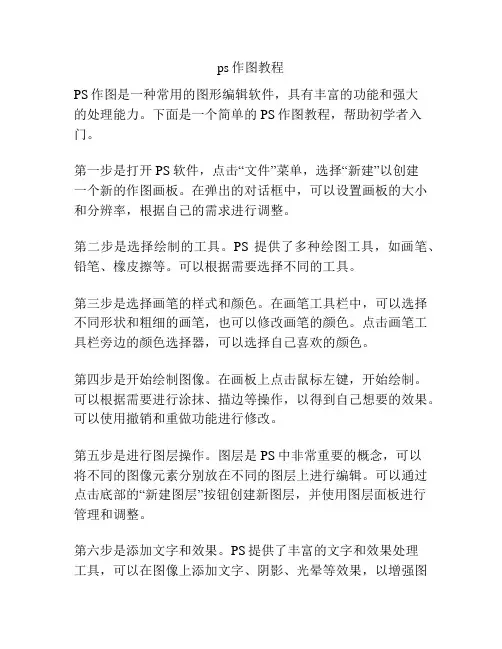
ps作图教程PS作图是一种常用的图形编辑软件,具有丰富的功能和强大的处理能力。
下面是一个简单的PS作图教程,帮助初学者入门。
第一步是打开PS软件,点击“文件”菜单,选择“新建”以创建一个新的作图画板。
在弹出的对话框中,可以设置画板的大小和分辨率,根据自己的需求进行调整。
第二步是选择绘制的工具。
PS提供了多种绘图工具,如画笔、铅笔、橡皮擦等。
可以根据需要选择不同的工具。
第三步是选择画笔的样式和颜色。
在画笔工具栏中,可以选择不同形状和粗细的画笔,也可以修改画笔的颜色。
点击画笔工具栏旁边的颜色选择器,可以选择自己喜欢的颜色。
第四步是开始绘制图像。
在画板上点击鼠标左键,开始绘制。
可以根据需要进行涂抹、描边等操作,以得到自己想要的效果。
可以使用撤销和重做功能进行修改。
第五步是进行图层操作。
图层是PS中非常重要的概念,可以将不同的图像元素分别放在不同的图层上进行编辑。
可以通过点击底部的“新建图层”按钮创建新图层,并使用图层面板进行管理和调整。
第六步是添加文字和效果。
PS提供了丰富的文字和效果处理工具,可以在图像上添加文字、阴影、光晕等效果,以增强图像的表现力。
第七步是保存作图。
在完成绘制后,点击“文件”菜单,选择“保存”或“另存为”将作图保存为图片文件。
可以选择不同的格式,如JPEG、PNG等,以满足不同的需求。
以上是一个简单的PS作图教程,希望对初学者有所帮助。
PS 作图的功能非常丰富,可以根据自己的需求和创意进行创作。
随着不断的练习和实践,相信你会在PS作图方面取得更好的进步。
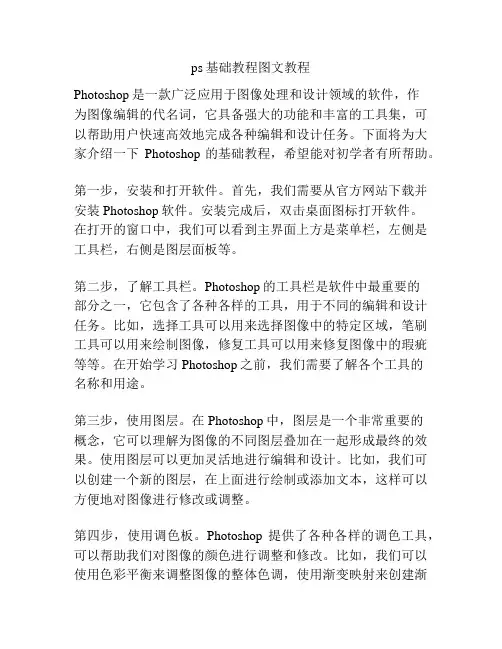
ps基础教程图文教程Photoshop是一款广泛应用于图像处理和设计领域的软件,作为图像编辑的代名词,它具备强大的功能和丰富的工具集,可以帮助用户快速高效地完成各种编辑和设计任务。
下面将为大家介绍一下Photoshop的基础教程,希望能对初学者有所帮助。
第一步,安装和打开软件。
首先,我们需要从官方网站下载并安装Photoshop软件。
安装完成后,双击桌面图标打开软件。
在打开的窗口中,我们可以看到主界面上方是菜单栏,左侧是工具栏,右侧是图层面板等。
第二步,了解工具栏。
Photoshop的工具栏是软件中最重要的部分之一,它包含了各种各样的工具,用于不同的编辑和设计任务。
比如,选择工具可以用来选择图像中的特定区域,笔刷工具可以用来绘制图像,修复工具可以用来修复图像中的瑕疵等等。
在开始学习Photoshop之前,我们需要了解各个工具的名称和用途。
第三步,使用图层。
在Photoshop中,图层是一个非常重要的概念,它可以理解为图像的不同图层叠加在一起形成最终的效果。
使用图层可以更加灵活地进行编辑和设计。
比如,我们可以创建一个新的图层,在上面进行绘制或添加文本,这样可以方便地对图像进行修改或调整。
第四步,使用调色板。
Photoshop提供了各种各样的调色工具,可以帮助我们对图像的颜色进行调整和修改。
比如,我们可以使用色彩平衡来调整图像的整体色调,使用渐变映射来创建渐变效果,使用色阶来调整图像的亮度和对比度等等。
同时,我们也可以使用选区工具来对图像的特定区域进行调色。
第五步,学习常用快捷键。
Photoshop中有很多常用的快捷键,熟练掌握这些快捷键可以提高我们的工作效率。
比如,按住Ctrl键并点击鼠标可以选择图层上的元素,Ctrl + C和Ctrl + V可以复制和粘贴选中的内容,Ctrl + Z可以撤销上一步操作等等。
多多练习这些常用快捷键,可以让我们更加流畅地使用软件。
通过以上的基础教程,相信大家对Photoshop有了一定的了解。
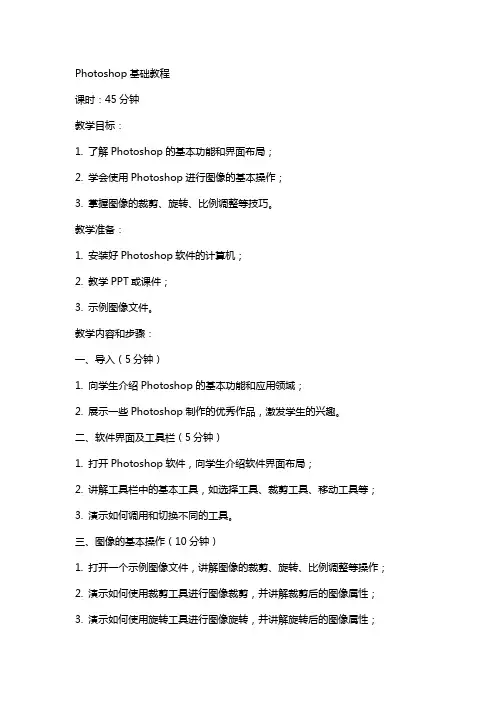
Photoshop基础教程课时:45分钟教学目标:1. 了解Photoshop的基本功能和界面布局;2. 学会使用Photoshop进行图像的基本操作;3. 掌握图像的裁剪、旋转、比例调整等技巧。
教学准备:1. 安装好Photoshop软件的计算机;2. 教学PPT或课件;3. 示例图像文件。
教学内容和步骤:一、导入(5分钟)1. 向学生介绍Photoshop的基本功能和应用领域;2. 展示一些Photoshop制作的优秀作品,激发学生的兴趣。
二、软件界面及工具栏(5分钟)1. 打开Photoshop软件,向学生介绍软件界面布局;2. 讲解工具栏中的基本工具,如选择工具、裁剪工具、移动工具等;3. 演示如何调用和切换不同的工具。
三、图像的基本操作(10分钟)1. 打开一个示例图像文件,讲解图像的裁剪、旋转、比例调整等操作;2. 演示如何使用裁剪工具进行图像裁剪,并讲解裁剪后的图像属性;3. 演示如何使用旋转工具进行图像旋转,并讲解旋转后的图像属性;4. 演示如何使用比例调整工具进行图像比例调整,并讲解调整后的图像属性。
四、图像的选取与编辑(10分钟)1. 讲解选择工具的使用方法,如矩形选框、套索工具等;2. 演示如何使用选择工具选取图像局部区域,并进行编辑操作,如复制、粘贴、删除等;3. 讲解选择工具的选项栏,如羽化半径、抗锯齿等属性。
五、课后练习(5分钟)1. 布置课后练习任务,要求学生利用Photoshop进行图像的裁剪、旋转、比例调整等操作;2. 提醒学生在练习过程中注意工具的使用方法和属性设置;3. 鼓励学生在课后积极探索Photoshop的其他功能,提高自己的图像处理能力。
教学评价:1. 课后收集学生的练习作品,评价他们的掌握程度;2. 在下一节课开始时,让学生分享自己的学习心得和遇到的问题,互相交流学习经验。
Photoshop进阶教程课时:45分钟教学目标:1. 掌握Photoshop图层的基本概念和操作;2. 学会使用Photoshop进行色彩调整和滤镜应用;3. 掌握图像的合成和创意设计技巧。
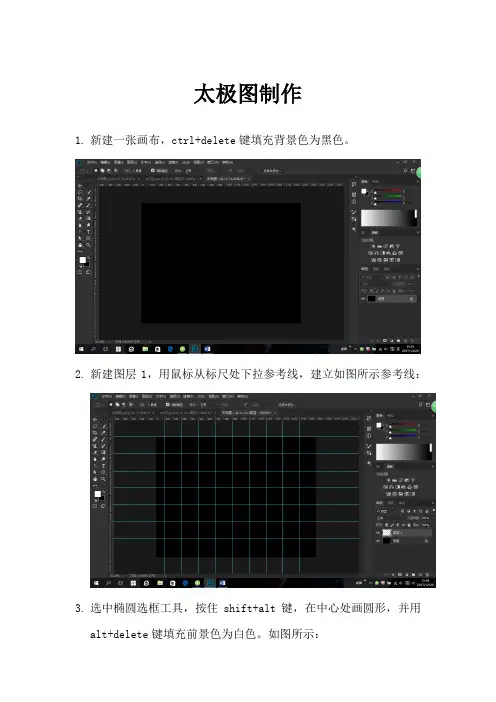
太极图制作
1.新建一张画布,ctrl+delete键填充背景色为黑色。
2.新建图层1,用鼠标从标尺处下拉参考线,建立如图所示参考线:
3.选中椭圆选框工具,按住shift+alt键,在中心处画圆形,并用
alt+delete键填充前景色为白色。
如图所示:
4.用矩形选框工具,选择与选区交叉,建立一半圆选区,新建图层2
并填充前景色为黑色。
5.新建图层3,选中整个圆形选区,右键变换选区,将圆形的高和宽
缩减为50%。
6.用键盘的上键向上移动到合适位置,然后填充黑色
同理向下移动填充白色
7.然后再右键变换选区,将选区缩减为50%,与6步骤同理,清除参
考线,得到如图所示:
8,创建组1将图层1、2、3放到组1里,左键双击组1,得到图层样式
在图层样式里设置合适的斜面和浮雕,等高线,外发光和投影得到如图的太极图:。
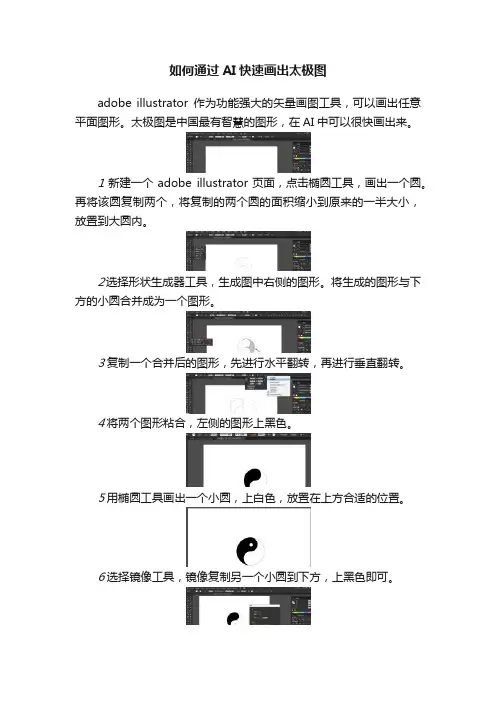
如何通过AI快速画出太极图
adobe illustrator作为功能强大的矢量画图工具,可以画出任意平面图形。
太极图是中国最有智慧的图形,在AI中可以很快画出来。
1新建一个adobe illustrator页面,点击椭圆工具,画出一个圆。
再将该圆复制两个,将复制的两个圆的面积缩小到原来的一半大小,放置到大圆内。
2选择形状生成器工具,生成图中右侧的图形。
将生成的图形与下方的小圆合并成为一个图形。
3复制一个合并后的图形,先进行水平翻转,再进行垂直翻转。
4将两个图形粘合,左侧的图形上黑色。
5用椭圆工具画出一个小圆,上白色,放置在上方合适的位置。
6选择镜像工具,镜像复制另一个小圆到下方,上黑色即可。
7一个太极图就制作成功了。
掌握adobe illustrator的基本使用技巧,有利于画出各种图形。
Photoshop培训教程Photoshop是一款功能强大的图像处理软件,广泛应用于设计、摄影、艺术等领域。
本教程将介绍Photoshop的基本操作和常用功能,帮助初学者快速入门。
一、界面介绍打开Photoshop,你会看到一个复杂的界面,但不用担心,我们将一一介绍各个部分的功能。
首先是菜单栏,包含了各种功能和选项,如文件、编辑、图像等。
接下来是工具栏,其中包含了各种工具,如画笔、橡皮擦、剪切工具等。
再往下是选项栏,可以根据所选工具的不同,显示对应的选项和设置。
在界面的右侧是图层面板,用于管理图像的各个图层。
最下方是状态栏,显示当前图像的一些信息,如缩放比例、颜色模式等。
二、基本操作1. 新建文件:点击菜单栏的“文件”选项,选择“新建”,可以设置新建文件的尺寸、分辨率等参数。
2. 打开图像:点击菜单栏的“文件”选项,选择“打开”,找到你想要编辑的图像文件并打开。
3. 保存图像:点击菜单栏的“文件”选项,选择“保存”或“另存为”,将图像保存到指定位置。
4. 放大和缩小:使用工具栏中的放大镜和缩小镜工具,点击图像进行放大或缩小。
5. 移动图像:使用工具栏中的手指工具,点击图像并拖动,可以移动图像的位置。
三、常用功能1. 调整图像色彩:点击菜单栏的“图像”选项,选择“调整”子菜单,可以调整亮度、对比度、饱和度等参数,改善图像色彩效果。
2. 裁剪图像:使用工具栏中的裁剪工具,选择你想要保留的部分并裁剪图像。
3. 图层操作:在图层面板中,可以创建、删除、合并图层,调整图层的透明度和混合模式,实现图像的叠加效果。
4. 文字编辑:使用工具栏中的文字工具,在图像上添加文字,并可以调整字体、大小、颜色等属性。
5. 修复图像缺陷:使用工具栏中的修复画笔和修复画笔工具,可以修复图像中的瑕疵、划痕等问题。
6. 滤镜效果:点击菜单栏的“滤镜”选项,选择不同的滤镜效果,如模糊、锐化、风格化等,为图像添加特殊效果。
四、进阶技巧1. 图层蒙版:在图层面板中,点击“添加图层蒙版”按钮,可以通过绘制黑白图像来控制图层的显隐部分。
PS基本操作的实验内容及步骤:
1.打开Photoshop软件,新建一个画布,选择所需的大小和分辨率。
2.选择所需的颜色模式,如RGB、CMYK等。
3.学习并掌握基本工具栏中的工具,如移动工具、画笔工具、选框
工具、裁剪工具等。
了解各工具的基本功能和使用方法。
4.学习并掌握图层面板的使用,了解图层的概念和基本操作,如新
建图层、复制图层、调整图层顺序等。
5.学习并掌握蒙版的使用,了解蒙版的原理和应用,能够使用蒙版
进行图像的合成和遮罩效果制作。
6.学习并掌握文字工具的使用,了解文字的基本属性和设置,能够
进行基本的文字排版和设计。
7.学习并掌握滤镜的使用,了解各种滤镜的基本功能和效果,能够
使用滤镜进行图像的特效制作和艺术化处理。
8.学习并掌握色彩调整和图像修复的基本技巧,能够进行基本的色
彩校正和修复处理。
9.完成一个具体的实验项目,如制作一张海报或一张照片的艺术化
处理等,将所学知识应用到实践中,提高实际操作能力。
10.总结实验过程和经验,反思不足之处,不断提高自己的技能和能
力。
献给PS初学者之太极图的几种画法献给PS初学者之太极图的几种画法_乐声乐声本教程无论用何种方式转载,需保留出处及作者信息为了让初学者能够充分理解和灵活掌握运用通道选区、图层蒙版、路径包括形状的用法,下面就以制作太极图为实例来说明这些工具的用法。
一、太极图画法1:利用通道选区:1、新建600×600像素背景色为红色的画布,如图:2、打出标尺,拉出中心参考线,如图:3、选择椭圆选框工具,按shift+alt键在画布中心拖一个正园选区,然后鼠标右键选择存储选区,如图:4、不要取消选区,鼠标右键执行变换选区,把参考点移动到定界框上边的中心点上,选中等比例缩放的链条,等比例缩放为50%,双击提交,鼠标右键存储选区,如图:5、执行变换选区命令,参考点移到定界框下边中点既移到中心参考线的中心点上,鼠标右键执行垂直翻转命令,存储选区,如图:6、执行变换选区命令,选中等比例缩放链条,缩放调为30%,在画布上双击提交,存储选区,如图:7、至此,已经在通道里存储了必要的选区,如图:8、下面我们该做调用通道选区进行加减,得到太极图的一半选区,在进行加减选区之前,我们要先得到大圆的一半选区,按Ctrl键同时点选alpha1通道的缩略图,取得该通道的选区,然后选择矩形选框工具,模式改为从选区减去或按alt键,在画布上框选大圆的右半部选区进行相减,得到大圆的左半部分,如图:9、按Ctrl+shift键的同时,点选alpha3通道既下中园的缩略图进行选区相加,得到效果如图:10、按Ctrl+alt键的同时,点选alpha2通道的缩略图既上园的缩略图进行相减,得到效果如图:11、按Ctrl+alt键的同时,点选alpha4通道既小圆的缩略图进行相减,得到效果如图:12、现在我们得到了太极图半个图形的选区,下面我们要对选区内填充颜色,选择油漆桶工具,在选区内填充黑色,然后反选选区,在小圆内填充白色,如图:13、为了得到另半部,按Ctrl+alt+t键执行变换与复制,参考点移到中心十字参考线的中心点上,然后鼠标右键执行旋转180度,如图:14、得到复制图层同时旋转180度,然后按Ctrl+i键进行反相得到最终效果,如图:二、太极图画法2:利用图层蒙版1、新建600×600像素红色背景的画布,如图:2、显示标尺,拉出十字中心参考线如图:3、新建图层,填充黑色。
数控编程太极图课程设计一、课程目标知识目标:1. 学生能理解数控编程的基本概念,掌握太极图的基本结构及其在数控编程中的应用。
2. 学生能掌握数控编程中的坐标系设定、刀具补偿、路径规划等基本知识,并能将其应用于太极图的编程与加工过程。
3. 学生了解数控编程在制造业中的重要性与实际应用。
技能目标:1. 学生能够独立进行太极图的CAD/CAM设计,完成数控编程操作。
2. 学生能够运用所学知识,解决数控编程中遇到的实际问题,如优化加工路径,减少加工时间。
3. 学生通过实践操作,提高动手能力,培养创新意识和问题解决能力。
情感态度价值观目标:1. 学生通过数控编程太极图的学习,培养对制造业的兴趣,激发学习热情。
2. 学生在学习过程中,养成严谨、细致、团结协作的工作态度。
3. 学生通过课程学习,认识到科技发展对国家制造业的重要性,增强民族自豪感和社会责任感。
课程性质分析:本课程为实践性较强的课程,结合理论知识与实际操作,帮助学生将所学知识应用于实际生产过程。
学生特点分析:学生为高年级学生,具备一定的数控编程基础,求知欲强,喜欢动手实践。
教学要求:1. 结合课本知识,注重理论与实践相结合,提高学生的实际操作能力。
2. 关注学生的个体差异,因材施教,激发学生的学习兴趣。
3. 通过课程学习,培养学生的创新意识和团队协作能力,为我国制造业培养高素质的技术人才。
二、教学内容1. 数控编程基本概念回顾:数控编程的定义、功能及其在制造业中的应用。
教材章节:第二章 数控编程概述2. 太极图结构与特点:太极图的组成、对称性及其在数控编程中的特殊意义。
教材章节:第三章 CAD/CAM设计基础3. 坐标系设定与刀具补偿:机床坐标系、工件坐标系设定,刀具半径补偿与长度补偿的应用。
教材章节:第四章 数控编程基本操作4. 太极图数控编程与加工:CAD/CAM软件在太极图设计中的应用,生成加工程序,操作数控机床进行加工。
教材章节:第五章 数控编程实例分析5. 加工路径优化:分析加工路径,减少加工时间,提高加工效率。
Photoshop基础教程课时:45分钟教学目标:1. 了解Photoshop的基本界面和工具栏。
2. 学会使用基本工具进行图像编辑。
3. 掌握图像的基本操作,如裁剪、复制、粘贴等。
教学准备:1. 安装好Photoshop软件的计算机。
2. 投影仪或白板。
教学内容:一、导入(5分钟)1. 向学生简单介绍Photoshop软件的背景和应用领域。
2. 展示一些Photoshop制作的精彩作品,激发学生的学习兴趣。
二、基本界面和工具栏(10分钟)1. 打开Photoshop软件,向学生介绍工作界面,包括菜单栏、工具箱、选项栏、面板等。
2. 讲解工具箱中的基本工具,如移动工具、裁剪工具、选择工具、画笔工具等。
三、图像的基本操作(10分钟)1. 打开一个示例图像,向学生展示图像的基本操作。
2. 裁剪图像:使用裁剪工具选取需要保留的部分,按Enter键确认。
3. 复制和粘贴图像:使用快捷键Ctrl+C复制选区,Ctrl+V粘贴到指定位置。
4. 缩放图像:使用缩放工具或快捷键Ctrl+鼠标滚轮调整图像大小。
四、选取工具(10分钟)1. 向学生介绍选取工具,包括矩形选框工具、套索工具、魔术棒工具等。
2. 演示如何使用选取工具选取特定区域,并进行编辑。
五、练习(10分钟)1. 让学生自己尝试使用Photoshop进行简单的图像编辑,如裁剪、复制、粘贴、选取等。
2. 引导学生思考如何利用选取工具进行更精确的编辑。
教学评价:1. 观察学生在练习中的表现,评估他们对于Photoshop基本工具和操作的掌握程度。
2. 收集学生的练习作品,评估他们的实际操作能力。
1. 教师可根据实际情况调整教学内容和时间安排。
2. 在教学过程中,鼓励学生提问和参与讨论,提高他们的学习兴趣和动力。
Photoshop进阶教程课时:45分钟教学目标:1. 学会使用Photoshop调整图像色彩和亮度。
2. 掌握图层的基本概念和操作。
3. 学会使用Photoshop进行简单的图像合成。
任务:太极图完成后效果:
关键点:
1.新建文档操作;
2.圆的绘制;
合格标准:
1.文档尺寸及背景颜色全班统一,按照上课所讲的规定来做;
2.圆的绘制,圆的大小及位置按照上课所讲的来做;
关键步骤分析
任务一:ps新建文件
1.新建一个画布宽高为800*600的文件,文件名学号+太极图,分辨率72px,颜色模式RGB;效果图:
学生1做
任务二:填充颜色
1.工具栏的颜色面板分前景色和背景色,前景色:alt+delete(删除键),背景色:ctrl+delete(删除键);
2.我们这里统一背景色用“e8ffd6”,把前景色改为“e8ffd6” 在按alt+delete填充前景色;
效果图:
学生1做
任务三:设置参考线
1.我们需要借助参考线来定圆的位置,圆需要放在最中间,所以要把现在的画布平均分为4块;
2.ps默认是没有标尺的,所以要按ctrl+r调出标尺并把单位设为像素;
3.选中背景图层按ctrl+a全选→ctrl+t自由变换,会出来一个中心点→水平、垂直各拉一条参考线到这个中心点上即可;效果图:
学生1做
任务四:制作黑圆
1.选择椭圆选框工具,设置固定大小宽高400px;
2.新建图层,点击画面,出现一个400px的椭圆,把前景色改成“000000”——按alt+delete填充前景色——然后按ctrl+t, 移动圆的位置——让圆的中
心点与画布标尺的中心点对准,回车确定;
效果图:
学生1做
任务五:制作半色的半圆1.将大黑圆图层锁定透明度;
2.用矩形选框工具框出半圆 填充白色(前景色变为白色,按alt+delete);效果图:
学生1做
任务六:制作白色的小圆
1.新建图层,画一个固定宽高各为200px,填充白色;
2.白色小圆画好后,与画布标尺的中心点对齐好,然后选择移动工具,按,shift+向上方向键10次;效果图:
学生1做
任务七:同样方法制作黑色的小圆
1.新建图层,画一个宽高200px,填充黑色;
2.黑色小圆画好后,与画布标尺的中心点对齐好,选择移动工具,按,shift+向下方向键10次;效果图:
学生1做
任务八:白色小小圆和黑色小小圆的制作
1.新建图层,画一个固定圆的宽高各为80px,填充黑色;
2.黑色小小圆画好后,与画布标尺的中心点对齐好,选择移动工具,按,shift+向上方向键10次,
3.复制黑色小小圆图层后,锁定透明像素,填充白色;选择移动工具,按,shift+向下方向键20次,效果图:
学生1做
最后图层:
------------------------------------------------------------------------------------------------ END --------------------------------------------------------------------------------------。